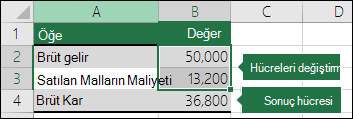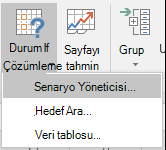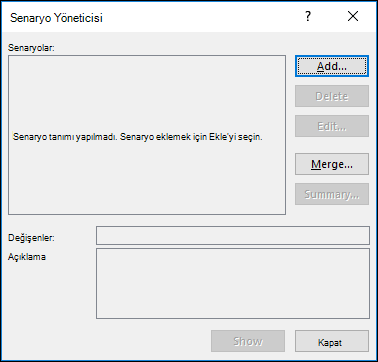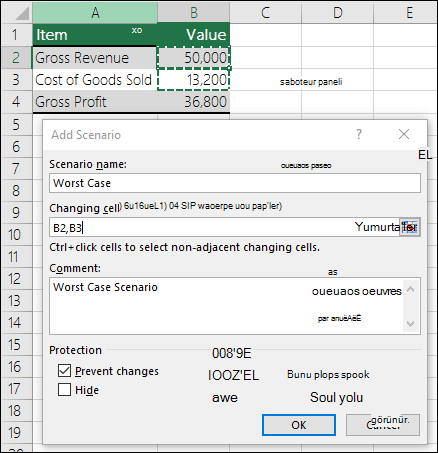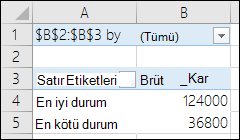Senaryo, Excel'in kaydettiği ve çalışma sayfanızda otomatik olarak değiştirebileceği bir değer kümesidir. Senaryo olarak farklı değer grupları oluşturup kaydedebilir ve ardından farklı sonuçları görüntülemek için bu senaryolar arasında geçiş yapabilirsiniz.
Birkaç kişinin senaryolarda kullanmak istediğiniz belirli bilgileri varsa, bilgileri ayrı çalışma kitaplarında toplayabilir ve sonra farklı çalışma kitaplarındaki senaryoları tek bir çalışma kitabında birleştirebilirsiniz.
İhtiyacınız olan tüm senaryolara sahip olduktan sonra, tüm senaryolardan bilgileri içeren bir senaryo özeti raporu oluşturabilirsiniz.
Senaryolar, Veri sekmesindeki Durum Analizi grubundan Senaryo Yöneticisi sihirbazıyla yönetilir.
Excel ile birlikte gelen üç tür What-If Çözümleme aracı vardır: Senaryolar, Veri Tabloları ve Hedef Arama. Senaryolar ve Veri Tabloları, olası sonuçları belirlemek için giriş değerleri ve proje kümelerini ileri alır. Hedef Arama, bir sonucu ve bu sonucu üreten olası giriş değerlerini belirlemek için projeleri geriye doğru aldığı senaryolardan ve Veri Tablolarından farklıdır.
Her senaryo en fazla 32 değişken değeri barındırabilir. 32'den fazla değeri analiz etmek istiyorsanız ve değerler yalnızca bir veya iki değişkeni temsil ediyorsanız, Veri Tablolarını kullanabilirsiniz. Yalnızca bir veya iki değişkenle (biri satır giriş hücresi ve biri sütun giriş hücresi için) sınırlı olsa da, Veri Tablosu istediğiniz kadar farklı değişken değeri içerebilir. Bir senaryo en fazla 32 farklı değere sahip olabilir, ancak istediğiniz kadar senaryo oluşturabilirsiniz.
Bu üç araçla birlikte, Çözücü eklentisi gibi What-If Çözümlemesi gerçekleştirmenize yardımcı olan eklentiler yükleyebilirsiniz. Çözücü eklentisi, Hedef Arama'ya benzer ancak daha çok değişken barındırabilir. Ayrıca, doldurma tutamacını ve Excel'de yerleşik olarak bulunan çeşitli komutları kullanarak tahminler oluşturabilirsiniz. Daha gelişmiş modeller için Çözümleme Araç Takımı eklentisini kullanabilirsiniz.
Bütçe oluşturmak istediğinizi ancak gelirinizin belirsiz olduğunu varsayalım. Senaryoları kullanarak gelir için farklı olası değerler tanımlayabilir ve ardından durum çözümlemeleri gerçekleştirmek için senaryolar arasında geçiş yapabilirsiniz.
Örneğin, en kötü durum bütçe senaryonuzun 50.000 ABD Doları Brüt Gelir ve 13.200 ABD Doları Satılan MalLarın Maliyetleri olduğunu ve brüt kârın 36.800 ABD doları olduğunu varsayalım. Bu değer kümesini senaryo olarak tanımlamak için, aşağıdaki çizimde gösterildiği gibi önce değerleri çalışma sayfasına girersiniz:
Değişen hücreler sizin yazdığınız değerlere sahipken Sonuç hücresinde Değişen hücreleri temel alan bir formül bulunur (bu çizim hücresinde B4'te =B2-B3 formülü bulunur).
Ardından senaryo olarak bu değerleri kaydetmek için Senaryo Yöneticisi iletişim kutusunu kullanırsınız. Veri sekmesine gidin > What-If Analysis > Scenario Manager > Ekle'yi seçin.
Senaryo adı iletişim kutusunda senaryoyu En Kötü Durum olarak adlandırın ve B2 ve B3 hücrelerinin senaryolar arasında değişen değerler olduğunu belirtin. Senaryo eklemeden önce çalışma sayfanızdaki hücreleri değiştirme'yi seçerseniz, Senaryo Yöneticisi hücreleri sizin için otomatik olarak ekler; aksi takdirde bunları el ile yazabilir veya Hücreleri değiştir iletişim kutusunun sağındaki hücre seçimi iletişim kutusunu kullanabilirsiniz.
Not: Bu örnekte yalnızca iki değişen hücre (B2 ve B3) olsa da, bir senaryo en fazla 32 hücre içerebilir.
Koruma – Senaryolarınızı da koruyabilirsiniz; bu nedenle Koruma bölümünde istediğiniz seçenekleri denetleyin veya herhangi bir koruma istemiyorsanız bunların işaretini kaldırın.
-
Çalışma sayfası korunduğunda senaryonun düzenlenmesini önlemek için Değişiklikleri Engelle'yi seçin.
-
Çalışma sayfası korunduğunda senaryonun görüntülenmesini önlemek için Gizli'yi seçin.
Not: Bu seçenekler yalnızca korumalı çalışma sayfaları için geçerlidir. Korumalı çalışma sayfaları hakkında daha fazla bilgi için bkz . Çalışma sayfasını koruma
Şimdi En İyi Durum bütçe senaryonuzun 150.000 ABD Doları Brüt Gelir ve 26.000 ABD Doları Satılan MalLarın Maliyetleri olduğunu ve brüt kârın 124.000 ABD doları olduğunu düşünün. Bu değer kümesini bir senaryo olarak tanımlamak için başka bir senaryo oluşturur, Bunu En İyi Durum olarak adlandırın ve B2 hücresi (150.000) ve B3 hücresi (26.000) için farklı değerler sağlarsınız. Brüt Kar (B4 hücresi) bir formül olduğundan (Revenue (B2) ile Maliyetler (B3) arasındaki fark), En İyi Durum senaryosu için B4 hücresini değiştirmezsiniz.
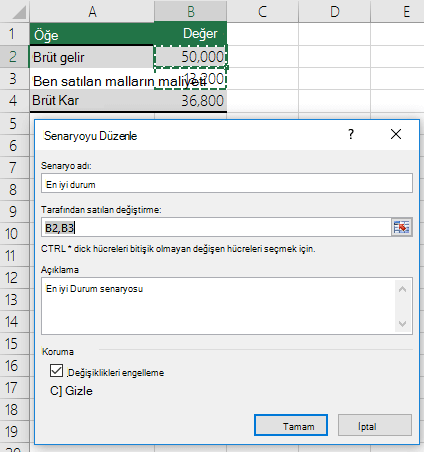
Bir senaryoyu kaydettikten sonra durum çözümlemelerinizde kullanabileceğiniz senaryolar listesinde kullanılabilir hale gelir. Yukarıdaki çizimdeki değerler göz önünde bulundurulduğunda, En İyi Durum senaryosını görüntülemeyi seçtiyseniz, çalışma sayfasındaki değerler aşağıdaki çizime benzeyecek şekilde değişir:
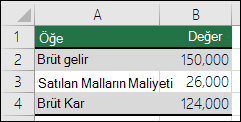
Bazı durumlarda, dikkate almak istediğiniz tüm senaryoları oluşturmak için gereken tüm bilgileri bir çalışma sayfasında veya çalışma kitabında bulabilirsiniz. Ancak, diğer kaynaklardan senaryo bilgilerini toplamak isteyebilirsiniz. Örneğin, bir şirket bütçesi oluşturmaya çalıştığınızı varsayalım. Satış, Bordro, Üretim, Pazarlama ve Yasal gibi farklı departmanlardan senaryolar toplayabilirsiniz çünkü bu kaynaklardan her biri bütçeyi oluştururken kullanılacak farklı bilgilere sahiptir.
Birleştir komutunu kullanarak bu senaryoları tek bir çalışma sayfasında toplayabilirsiniz. Her kaynak istediğiniz sayıda veya birkaç değişen hücre değeri sağlayabilir. Örneğin, her departmanın harcama projeksiyonları sağlamasını isteyebilirsiniz, ancak yalnızca birkaç departmanın gelir tahminlerine ihtiyacınız vardır.
Birleştirmeyi seçtiğinizde, Senaryo Yöneticisi etkin çalışma kitabındaki tüm çalışma sayfalarını ve o sırada açmış olabileceğiniz diğer çalışma kitaplarını listeleyen bir Birleştirme Senaryosu sihirbazı yükler. Sihirbaz, her kaynak çalışma sayfasında kaç senaryo seçtiğinizi size söyler.
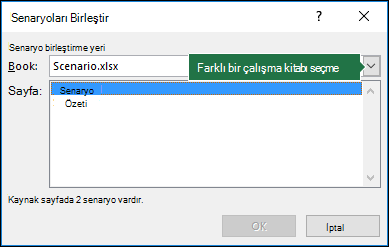
Çeşitli kaynaklardan farklı senaryolar topladığınızda, çalışma kitaplarının her birinde aynı hücre yapısını kullanmanız gerekir. Örneğin Revenue her zaman B2 hücresine, Harcamalar da her zaman B3 hücresine gidebilir. Çeşitli kaynaklardan senaryolar için farklı yapılar kullanıyorsanız sonuçları birleştirmek zor olabilir.
İpucu: Önce kendiniz bir senaryo oluşturmayı ve ardından iş arkadaşlarınıza bu senaryoyu içeren çalışma kitabının bir kopyasını göndermeyi düşünün. Bu, tüm senaryoların aynı şekilde yapılandırıldığından emin olmak daha kolay hale getirir.
Çeşitli senaryoları karşılaştırmak için bunları aynı sayfada özetleyen bir rapor oluşturabilirsiniz. Rapor, senaryoları yan yana listeleyebilir veya bir Özet Tablo raporu sunabilir.
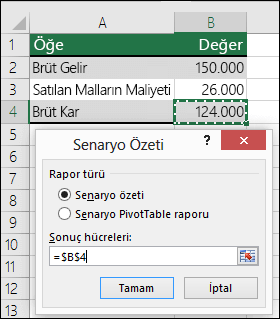
Yukarıdaki iki örnek senaryoyu temel alan bir senaryo özet raporu aşağıdakine benzer olacaktır:
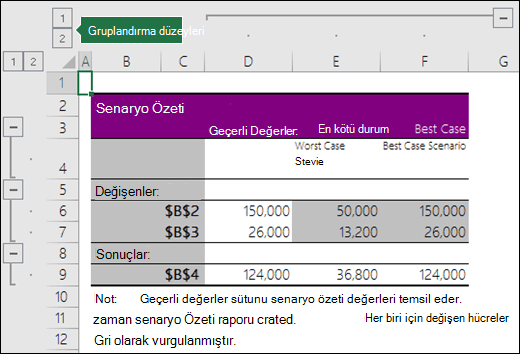
Excel'in sizin için otomatik olarak Gruplandırma düzeyleri eklediğini fark edeceksiniz. Bu, farklı seçicilere tıkladığınızda görünümü genişletip daraltacaktır.
Özet raporun sonunda , Geçerli Değerler sütununun Senaryo Özet Raporu oluşturulurken değişen hücrelerin değerlerini temsil ettiğini ve her senaryo için değişen hücrelerin gri renkle vurgulandığını açıklayan bir not görüntülenir.
Notlar:
-
Varsayılan olarak, özet raporu Değişen hücreleri ve Sonuç hücrelerini tanımlamak için hücre başvurularını kullanır. Özet raporu çalıştırmadan önce hücreler için adlandırılmış aralıklar oluşturursanız, rapor hücre başvuruları yerine adları içerir.
-
Senaryo raporları otomatik olarak yeniden hesaplanmaz. Bir senaryonun değerlerini değiştirirseniz, bu değişiklikler var olan bir özet raporda gösterilmez, ancak yeni bir özet raporu oluşturursanız gösterilir.
-
Senaryo özet raporu oluşturmak için sonuç hücrelerine ihtiyacınız yoktur, ancak bir senaryo PivotTable raporu için bunlara ihtiyacınız vardır.

Daha fazla yardım mı gerekiyor?
Her zaman Excel Teknik Topluluğu sayfasında bir uzmana soru sorabilir veya Topluluklar sayfasından destek alabilirsiniz.
Ayrıca Bkz:
Çözücü'yü kullanarak bir sorunu tanımlama ve çözme
Karmaşık veri çözümlemesi yapmak için Çözümleyici Araç Takımı'nı kullanma
Excel’deki formüllere genel bakış